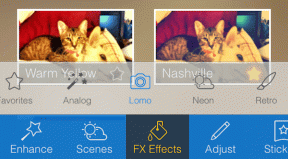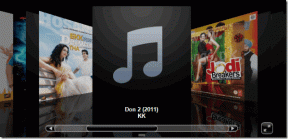7 parimat parandust, kui pilt pildis ei tööta Facebook Messengeris
Miscellanea / / December 04, 2023
Saate Facebook Messengeri kaudu videokõnesid teha isegi siis, kui kasutate oma telefoni muid rakendusi. Tänu Pilt-pildis funktsioonile saate jätkata kõnet ning kasutada oma iPhone'is või Android-telefonis muid rakendusi ja funktsioone.

Kuid mõned kasutajad kurdavad, et pilt pildis ei tööta mõnikord nende mobiilseadmetes. Kui teil on ka sarnaseid probleeme, on siin parimad parandused, kuidas pilt pildis ei tööta Facebook Messengeris. Lahendused kehtivad Messengeri rakendusele iPhone'is ja Androidis.
1. Kontrollige, kas pilt pildis on lubatud
Peamine põhjus, miks funktsioon Pilt pildis Messengeri videokõnede ajal ei tööta, võib olla see, et see valik on teie seadme seadetes keelatud. Siin on, kuidas saate seda kontrollida ja lubada.
iPhone'is
Samm 1: Avage rakendus Seaded ja puudutage valikut Üldine.


2. samm: Puudutage valikut "Pilt pildis" ja puudutage funktsiooni lubamiseks lülitit "Alusta PiP automaatselt" kõrval.
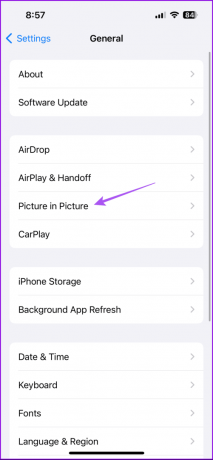
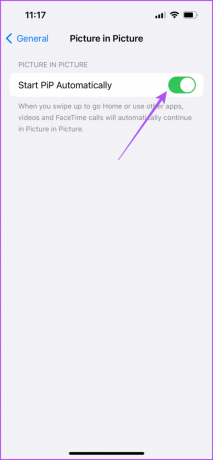
Pärast seda sulgege rakendus Seaded ja avage Messenger, et kontrollida, kas see praegu töötab.
Androidis
Samm 1: Vajutage Androidi rakenduste sahtlis Messengeri rakenduse ikooni ja valige Rakenduse teave.

2. samm: Kerige alla ja valige Pilt pildis.

3. samm: Selle lubamiseks puudutage valiku Luba pilt pildis kõrval olevat lülitit.

Pärast seda sulgege Seaded ja avage Facebook Messenger, et kontrollida, kas probleem on lahendatud.
2. Keela akusäästja
Akusäästja või Madala energiatarbega režiim on mõeldud teie seadme aku tööea säästmiseks. Ja see teeb seda, piirates funktsioone, nagu pilt pildis, mis tarbivad palju energiat. Soovitame akusäästja keelata, kui peate seda funktsiooni kasutades Messengeri videokõnesid jätkama.
iPhone'is
Samm 1: Avage rakendus Seaded ja puudutage valikut Aku.


2. samm: Funktsiooni keelamiseks puudutage valiku Madala energiatarbega režiim kõrval olevat lülitit.

3. samm: Sulgege seaded ja avage Facebook Messenger, et kontrollida, kas probleem on lahendatud.

Androidis
Samm 1: Avage Seaded ja puudutage valikut Aku.
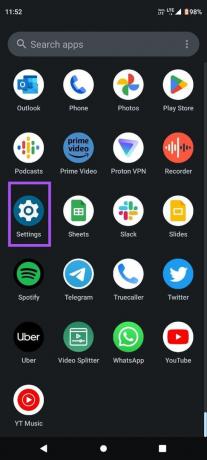

2. samm: Puudutage valikut Akusäästja ja puudutage funktsiooni keelamiseks valiku Kasuta akusäästjat kõrval olevat lülitit.


3. samm: Sulgege seaded ja avage Facebook Messenger, et kontrollida, kas probleem on lahendatud.

3. Logige uuesti sisse Facebook Messengeri
Kui pilt pildis (PiP) Messengeris ikka ei tööta, võite proovida uuesti oma Facebooki kontole sisse logida. Selleks peate oma iPhone'is ja Androidis Facebooki rakendusest kontolt välja logima. Siin on, kuidas.
Samm 1: Avage oma iPhone'is või Android-telefonis Facebooki rakendus.

2. samm: iPhone'is puudutage paremas alanurgas profiiliikooni.
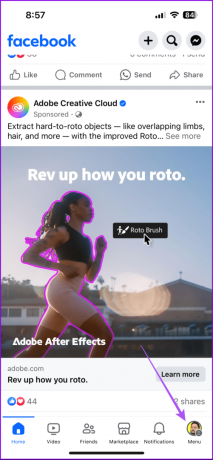
Androidis puudutage paremas ülanurgas hamburgeri menüü ikooni.

3. samm: Kerige alla ja puudutage Logi välja.

Logige uuesti Facebooki rakendusse sisse ja seejärel avage oma kontole sisselogimiseks Messenger.
4. Sundige väljuma ja taaskäivitage Messenger
Rakenduse uueks käivitamiseks võite proovida Messengeri sundida sulgemist ja uuesti käivitamist.
iPhone'is
Samm 1: Taustal olevate rakenduste akende kuvamiseks nipsake avakuval üles ja hoidke seda all.
2. samm: Messengeri rakenduse akna otsimiseks pühkige paremale ja rakenduse eemaldamiseks pühkige üles.

3. samm: Avage Messenger uuesti, et kontrollida, kas probleem on lahendatud.

Androidis
Samm 1: Vajutage pikalt Messengeri rakenduse ikooni ja puudutage valikut Rakenduse teave.

2. samm: Puudutage nuppu Force Stop ja valige kinnitamiseks OK.
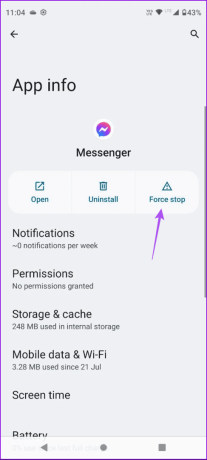
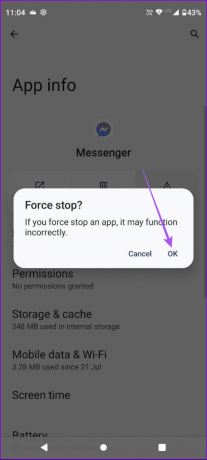
3. samm: Sulgege rakenduse teave ja taaskäivitage Messenger, et kontrollida, kas probleem on lahendatud.

5. Värskendage Messengerit
Saate installida Facebook Messengeri uusima rakenduse värskenduse, kui teil on endiselt sama probleem oma iPhone'is või Androidis. See eemaldab praegusest versioonist vead või tõrked, mis võivad seda probleemi põhjustada. Sama tegemiseks võite kasutada järgmisi linke.
Värskendage Androidis Messengerit
Värskendage Messengerit iPhone'is
6. Tühjendage rakenduse vahemälu
Rakenduse vahemälu tühjendamine Facebook Messengeris eemaldab kõik teie rakendusesisesed eelistused ja sisselogimisandmed teie seadmest. See on täiustatud lahendus ja peate uuesti Facebook Messengeri sisse logima.
iPhone'is
Samm 1: Avage rakendus Seaded ja puudutage valikut Üldine.


2. samm: Puudutage valikut iPhone Storage ja valige rakenduste loendist Messenger.


3. samm: Puudutage valikut Offload App ja puudutage kinnitamiseks uuesti Laadi maha.


4. samm: Installige Messenger uuesti ja kontrollige, kas probleem on lahendatud.
Androidis
Samm 1: Vajutage pikalt Messengeri rakenduse ikooni ja valige Rakenduse teave.

2. samm: Puudutage valikut Salvestusruum ja vahemälu ning seejärel Tühjenda vahemälu.
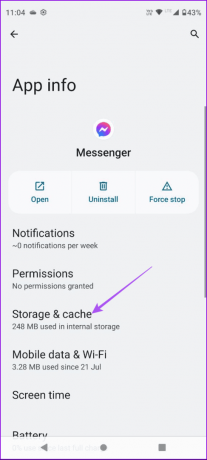

3. samm: Pärast seda sulgege rakenduse teave ja avage uuesti Messenger, et kontrollida, kas probleem on lahendatud.

7. Lähtestage kõik sätted
Kui ükski lahendus pole seni toiminud, lähtestage kõik iPhone'i või Android-telefoni seaded. See taastab rakenduse süsteemi ja rakendusesisesed seaded vaikeväärtustele.
iPhone'is
Samm 1: Avage rakendus Seaded ja puudutage valikut Üldine.


2. samm: Kerige alla ja puudutage valikut iPhone'i teisaldamine või lähtestamine.
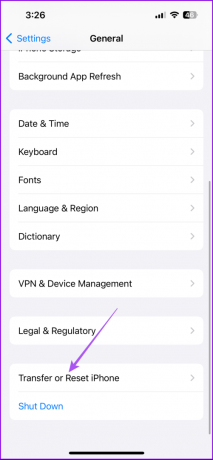
3. samm: Puudutage nuppu Lähtesta ja valige Lähtesta kõik sätted.
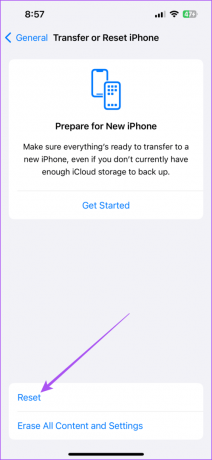
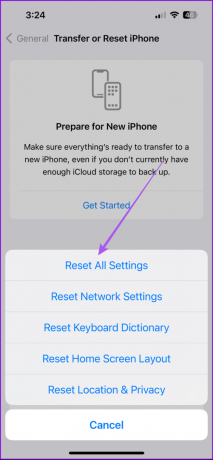
4. samm: Sisestage oma pääsukood ja puudutage kinnitamiseks uuesti nuppu Lähtesta kõik sätted.

5. samm: Kui see on tehtud, avage Facebook Messenger ja kontrollige, kas probleem on lahendatud.

Androidis
Samm 1: Avage Seaded ja puudutage valikut Süsteem.

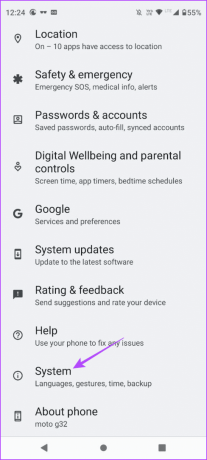
2. samm: Valige Lähtesta suvandid ja puudutage nuppu Lähtesta rakenduse eelistused.


3. samm: Kinnitamiseks puudutage nuppu Lähtesta rakendused.
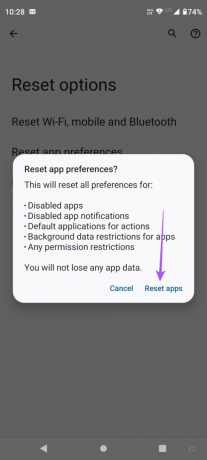
4. samm: Pärast seda avage Messenger ja kontrollige, kas probleem on lahendatud.
Täiustatud videokõnede kogemus
Nende lahenduste kasutamine aitab lahendada probleemi, et pilt pildis ei tööta Messengeris. Lõbusama videokõnekogemuse saamiseks saate seda teha kasutage oma avatari Facebook Messengeris.
Viimati värskendatud 17. novembril 2023
Ülaltoodud artikkel võib sisaldada sidusettevõtete linke, mis aitavad toetada Guiding Techi. See aga ei mõjuta meie toimetuslikku terviklikkust. Sisu jääb erapooletuks ja autentseks.

Kirjutatud
Paurush askeldab iOS-i ja Maci ümber, kui ta puutub kokku Androidi ja Windowsiga. Enne kirjanikuks saamist produtseeris ta videoid sellistele kaubamärkidele nagu Mr. Phone ja Digit ning töötas lühikest aega tekstikirjutajana. Vabal ajal rahuldab ta oma uudishimu voogesitusplatvormide ja seadmete, nagu Apple TV ja Google TV, vastu. Nädalavahetustel on ta täiskohaga kinofiil, kes püüab oma lõputut jälgimisnimekirja vähendada, pikendades seda sageli.